מצא כיצד להאט MP4: כלים מקוונים ולא מקוונים
האם אי פעם חווית ללכוד רגע יפה, רק כדי לגלות שהוא חלף כל כך מהר? אם אתה רוצה להפיק את המרב מכל שנייה שלו, אתה יכול להשתמש בעורך וידאו כדי להוסיף אפקט הילוך איטי לצילומים. אם אינך קרוב כיצד להשתמש בעורך וידאו כלשהו, אל תהסס לדפדף בכל החומר הכלול בדף זה. בעזרת כמה מממירי מהירות הווידאו הידידותיים ביותר למשתמש, נראה לך כיצד לעשות זאת להאט סרטון MP4. אז הבה נתחיל!

חלק 1. כיצד להאט סרטון MP4
1. ממיר וידאו Vidmore
עם זאת, עורך וידאו עם מגוון רחב של יכולות עריכה הוא הרבה יותר יתרון אם העורך פשוט. ממיר וידאו Vidmore מציעה בקר מהירות וידאו שפשוט לשימוש עבור לקוחותיה. הגדרות האטה רבות ושונות מוכנות מראש. אתה יכול להאט סרטון MP4 למקסימום פי 0.75 מהמהירות הממוצעת שלו. אתה יכול ליצור במהירות סרטון בהילוך איטי כחלופה לבחירות קשות יותר. האפליקציה תומכת ביותר ממאתיים פורמטי וידאו ואודיו שונים. סרטון עשוי להיות האטה במספר פורמטים, כולל MP4, WMV, FLV ו-AVI.
בנוסף, אתה יכול לערוך סרט MP4 לפני התאמת קצב הסרטון. אתה יכול לחתוך, לצלם, לשלב, לסובב ולהפוך סרטונים כאן ולהחיל אפקטים שונים של עריכת וידאו. בקצרה, Vidmore Video Converter הוא עורך מהירות וידאו ידידותי למשתמש למתחילים ומועיל למדי.
שלב 1: הורדת Vidmore Video Converter היא בחינם לחלוטין. לאחר ההתקנה, אתה יכול להפעיל אותו במחשב Windows או Mac.
ה בקר מהירות וידאו נגיש דרך ה ארגז כלים תַפרִיט. לאחר מכן, תוכל להוסיף סרטים לבקר מהירות MP4 זה על ידי לחיצה על ועוד לחצן ובחירה בהם מהמחשב שלך.

שלב 2: אם אתה דורש מהם לנוע לאט, השתמש במהירות בין לבין. לאחר שהחלטת על מהירות, המסך העליון יתעדכן כדי להראות לך איך הוא ייראה בפעולה. אם יש לך סרטים רבים באורכים שונים, תוכל לבחור בקלות את המהירות המתאימה ביותר עבור כל אחד מהם.

שלב 3: בחר תְפוּקָה מהתפריט הנפתח כדי לשנות את הגדרות פלט הווידאו. גם פורמט הפלט הסופי של הסרטון עומד על הפרק. לאחר שבחרתם את הקובץ המתאים, לחצו על בסדר לַחְצָן.
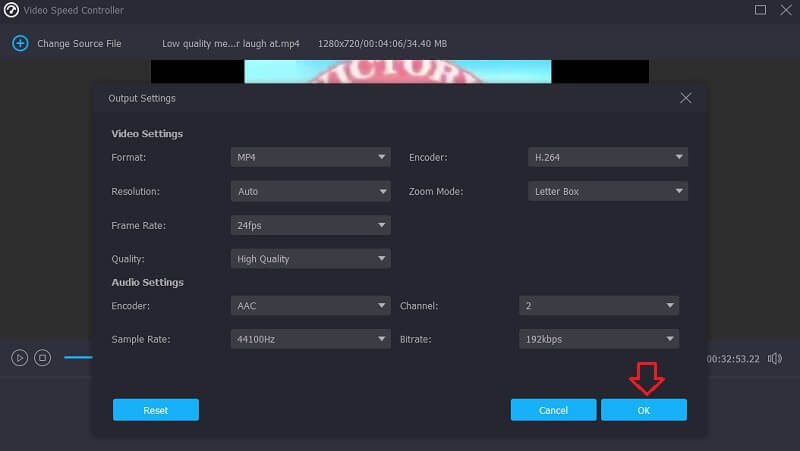
לבסוף, החלט היכן עליך לשמור את קליפ MP4. לאחר מכן, בחר את יְצוּא אפשרות ולחץ על הכפתור כדי להתחיל ללכת.
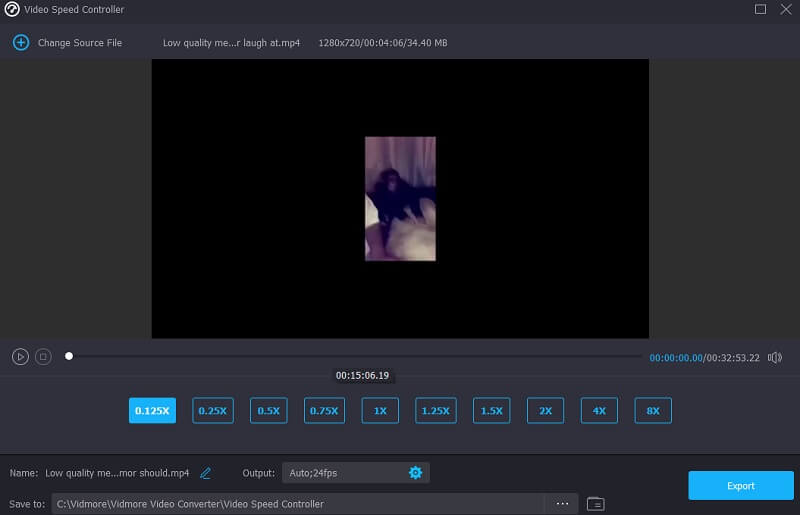
2. קלידאו
Clideo היא אפליקציית אינטרנט חכמה לעריכת וידאו המאפשרת למשתמשים לשנות את מהירות ההשמעה של סרטים גם כשהם צופים בהם באינטרנט. תוכל לשנות את מהירות הסרט כך שהוא נוסע מהר יותר או לאט יותר ממה שעשה כששיחקת אותו בהתחלה. הודות לתכונה זו! אתה יכול לעשות זאת על ידי הזזת המחוון למטה בתחתית המסך.
אתה יכול לגרור את המחוון כדי להשיג את המהירות הפוטנציאלית הגבוהה ביותר, או שאתה יכול לבחור אחת משש הרמות התואמות לאפשרויות שנבחרו לרוב מהתפריט הנפתח. המהדורה החינמית של Clideo תכלול סימן מים על התמונות. ודא שאתה מפעיל חיבור אינטרנט חזק. במקרה כזה, האטה של סרט MP4 עשויה לקחת זמן רב.
שלב 1: כדי לשנות את הקצב של סרטון בדפדפן שלך, עבור לאתר Clideo. לאחר מכן, בחר את הקובץ שברצונך לייבא כדי להתחיל בתהליך של ייבוא סרט MP4 מהדיסק המקומי, מהאחסון, מ-Google Drive או Dropbox.
שלב 2: אנא התאזר בסבלנות בזמן שהליך ההעלאה יסתיים. מנקודה זו ואילך, תהיה לך את היכולת לבחור את כמות המהירות הרצויה.
שלב 3: לאחר בחירת אפקט ההילוך האיטי הרצוי, לחץ על יְצוּא אפשרות לשמור את הסרט במכשיר שלך.

3. קאפווינג
כאשר אתה משתמש בכלי זה, Kapwing יכול להאט סרטון בכמה אחוזים או ארבעה, תלוי כמה אתה רוצה להאט אותו. על ידי שימוש בתכונות כמו קנה מידה, חיתוך, חיתוך והוספת טקסט, תוכל להפיק סרטונים בולטים משאר החבילה. בנוסף לכך, השימוש בו אינו קשה מדי. זה מרמז שאפילו אדם שלא ערך בעבר יכול לערוך, ליצור קובצי GIF ולבנות אנימציות תוך שימוש במגוון אפקטים ומעברים. גם אם מעולם לא עשו זאת בעבר. משתמשים שמשתמשים בתכונה זו יכולים לשנות את הקצב של מוזיקת הרקע ולבודד את רצועות האודיו והווידאו אחד מהשני.
יישום אינטרנט זה מצוין עבור אלה עם מומחיות מוקדמת מועטה עד ללא מומחיות מוקדמת ולמתחילים. מצד שני, לא מומלץ לעורכי וידאו או ליוצרי סרטים מנוסים או מקצועיים יותר להשתמש בו. הוא אינו מאפשר גישה לתכונות או שיטות עריכה מתקדמות יותר.
שלב 1: חפש את Kapwing והעלה את הקובץ שלך.
שלב 2: לאחר מכן, בחר את לַעֲרוֹך כפתור וחפש את ה מְהִירוּת אוֹפְּצִיָה. כדי להשיג את אפקט ההילוך האיטי הרצוי, המשיכו ללחוץ על סמל המינוס עד להופעתו.
שלב 3: בסופו של דבר, אתה צריך להכות את פרויקט ייצוא כפתור כדי שהשינויים יישארו לנצח.
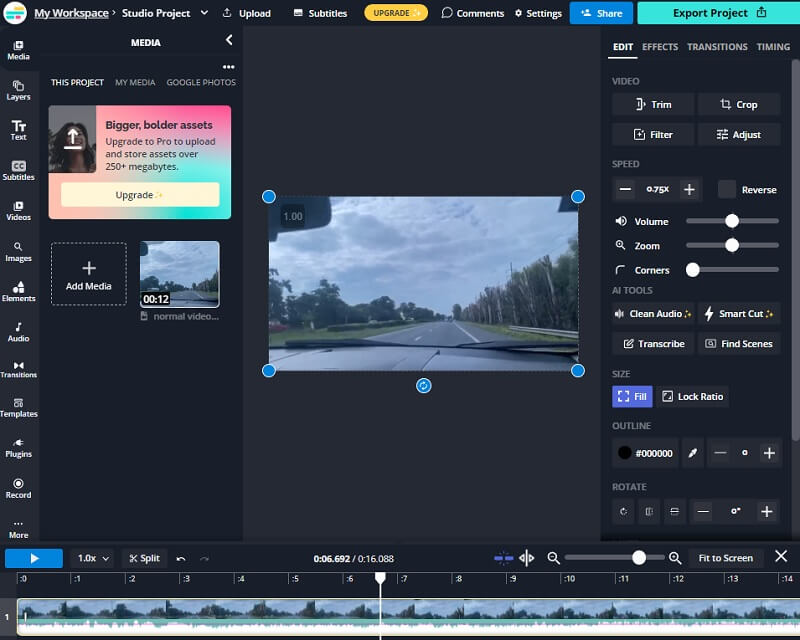
חלק 2. שאלות נפוצות על האטת MP4
כיצד להפעיל ולהאט וידאו MP4?
נגני תוכנה כגון Windows Media Player, VLC Media Player ורבים נוספים מאפשרים לך לשנות את מהירות ההפעלה של סרטונים. עבור לנקודת הזמן הספציפית שבה הסרטון מופעל כעת. ייתכן שתמצא הגדרות מהירות הפעלה רלוונטיות למצב זה בסעיף זה.
איזה קצב פריימים גורם לסרטון להאט?
השמעת הצילומים בקצב של שלושים פריימים לשנייה יוצרת את הרושם שהפעולה מתרחשת בהילוך איטי. יש לך אפשרות לצלם את הסרטון במהירות של פי 60 או פי 120 מהמהירות הממוצעת אם תפעיל את הסרטון בקצב של 30 פריימים לשנייה. בגלל זה הכל ילך לאט יותר.
האם יש דרך להאט את הווידאו MP4 ב-Mac?
כן. באמצעות ממיר הווידאו Vidmore או אחד מממירי מהירות הווידאו המקוונים הרבים האחרים, אתה עשוי להאט את מהירות ההשמעה של קובץ MP4 ב-20%. אתה יכול גם לבחור כל אחוז אחר שתרצה. אתה יכול גם להשתמש בתוכנית מותקנת מראש ב-Mac שלך, כמו iMovie.
מסקנות
כל זה נעשה כדי להאט את MP4. לאחר קריאת מאמר זה, לא תצטרך לבזבז זמן בצפייה בשיעורים שונים באינטרנט. אם רק תעקבו אחר ההוראות, הכל יסתדר בצורה מושלמת!



